Chưa có sản phẩm trong giỏ hàng.
Kho Kiến Thức
9 Cách khắc phục Google Meet không mở được camera đảm bảo thành công
Web Trường Thịnh Group có bài ❎❤️: 9 Cách khắc phục Google Meet không mở được camera đảm bảo thành công Hãy tham khảo bài viết này của chúng tôi để nắm được các cách khắc phục Google Meet không mở được camera đảm bảo thành công.
1️⃣ 9 Cách khắc phục Google Meet không mở được camera đảm bảo thành công ✔️
Hiện nay nhu cầu sử dụng Google Meet để học tập, làm việc online ngày một tăng cao. Tuy nhiên trong quá trình sử dụng, bạn có thể mắc phải trường hợp Google Meet không mở được camera . Tuy nhiên, đừng quá lo âu nhé, hãy xem thêm bài viết này của chúng tôi để nắm được những cách khắc phục Google Meet không mở được camera đảm bảo thành công.
Khắc phục Google Meet không mở được camera bằng phương pháp cấp quyền máy ảnh
Google Meet là một công cụ gọi video hỗ trợ cho việc học/họp trực tuyến trên nền tảng web. Lần đầu tiên truy cập Google Meet trên web, nó sẽ yêu cầu quyền truy cập micrô và camera. Bạn càng phải cho phép Google Meet có quyền truy cập vào máy ảnh của mình để tham dự cuộc họp.
Nếu gặp phải trường hợp Google Meet không mở được camera thì trước tiên bạn cũng có thể có thể kiểm tra xem tôi đã cấp quyền cho nó hay chưa nhé.
Xem thêm: dịch vụ sửa laptop axioo vs dịch vụ cài đặt máy tính huyện bình chánh vs dịch vụ sửa laptop quận thủ đức vs
Các bước thực hành như sau:
Bước 1: Bạn chạm vào menu 3 chấm ở góc trên bên phải rồi chọn Cài đặt.
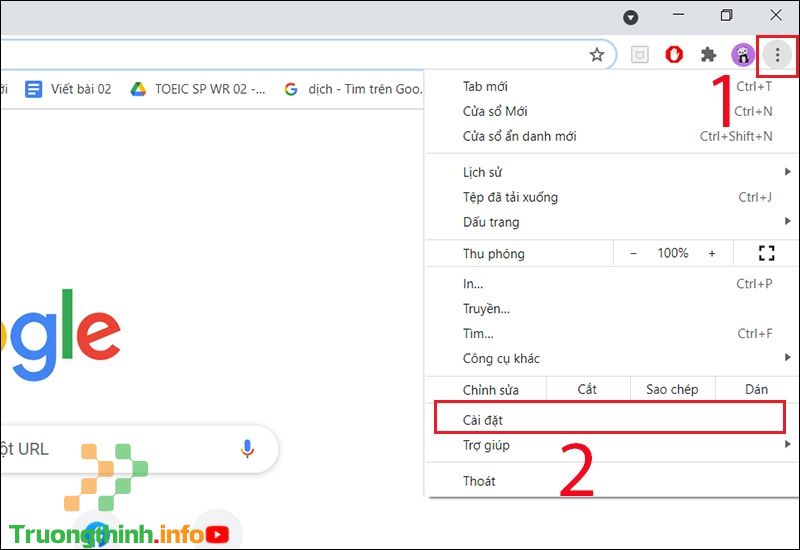
Bước 2: Điều hướng đến Quyền riêng tư và bảo mật sau đó bạn chọn Cài đặt trang web.
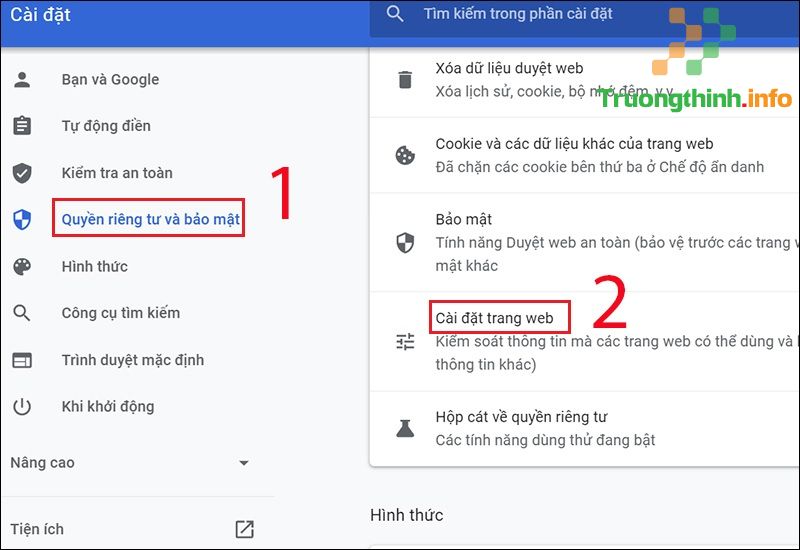
Bước 3: Tại đây, trong mục meet.google.com bạn nhấp chọn Cho phép quyền truy cập đối với những mục Máy ảnh và Micrô là được.
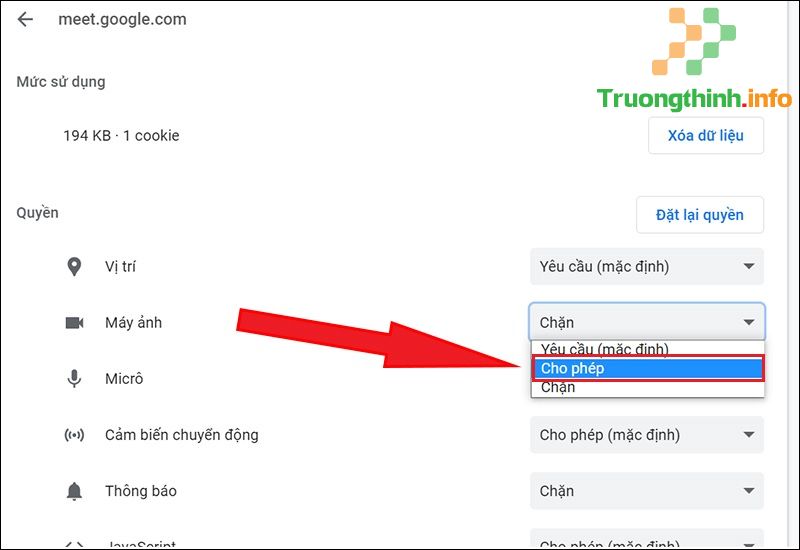
Khắc phục Google Meet không mở được camera đơn giản nhất
Cách khắc phục Google Meet không mở được camera này được tiến hành khá đơn giản. Theo đó, bạn chỉ cần nhấp vào tượng trưng camera trước lúc tạo cuộc họp để buổi họp xảy ra liền lạc là được.
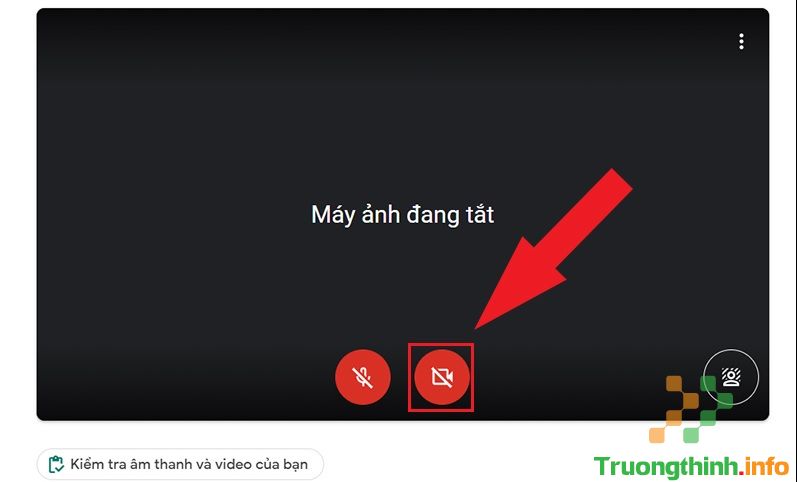
Khắc phục Google Meet không mở được camera nhanh chóng
Google Meet không mở được camera cũng đều có thể là do bạn đang sử dụng webcam cho những phần mềm khác bằng cách dùng Teamviewer, FaceTime, hoặc Skype…
Để khắc phục tình trạng này, bạn có thể kiểm tra bằng cách nhìn lướt qua camera của laptop. Nếu thấy đèn LED được bật (màu trắng hoặc xanh lục) nghĩa là một ứng dụng đang sử dụng camera trong nền. Lúc này, bạn cần đóng các phần mềm đó và quay về Google Meet để xem chức năng video có hoạt động hay là không nhé.

Khắc phục Google Meet không mở được camera bằng phương pháp c ập nhật lại driver video
Xem xét cập nhật driver webcam lên phiên bản mới nhất cũng chính là một trong những phương pháp để khắc phục tình trạng Google Meet không mở được camera. Các bước tiến hành như sau:
Bước 1: Trong cửa sổ Windows nhập device manager rồi mở mục Device Manager.
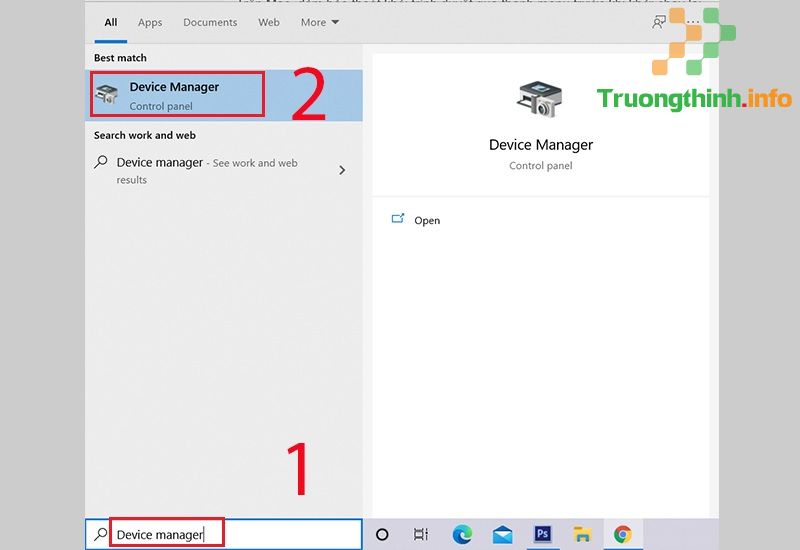
Bước 2: Đi tới chọn Sound , video and game controllers sau đó chọn Update driver để cập nhật lại driver video bạn muốn.
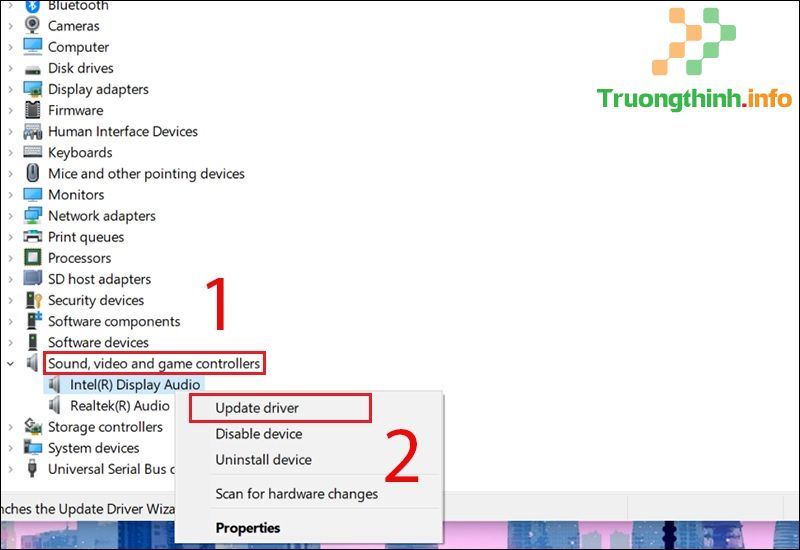
Cập nhật phần mềm Google Meet
Khi bạn sử dụng Google Meet trên điện thoại mà không tìm thấy camera thì nên truy cập dịch vụ Google Play hoặc App Store để xem có bản cập nhật mới hay không nhé.
Nếu trường hợp Google Meet trên thiết bị thông minh của bạn đã được cập nhật phiên bản mới nhưng bạn vẫn gặp sự cố với máy ảnh thì bạn hãy dừng ứng dụng rồi khởi động lại xem camera có được phát hiện hay không.
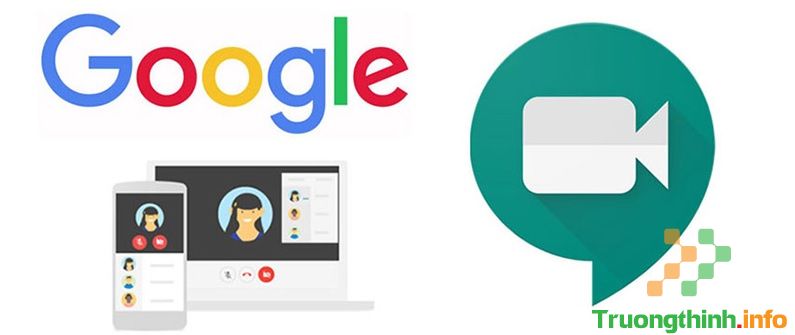
Thay đổi máy ảnh mặc định trên Google Meet
Trong trường hợp bạn đang sử dụng điện thoại như 1 webcam bằng các phần mềm như Droidcam, EpocCam và iVCam thì bạn phải chọn tùy chọn camera phù hợp cho nguồn cấp video trong Google Meet.
Cách thực hành như sau:
Bước 1: Chạm vào menu 3 chấm ở góc trên bên phải Google Meet và đi đến cài đặt ứng dụng.
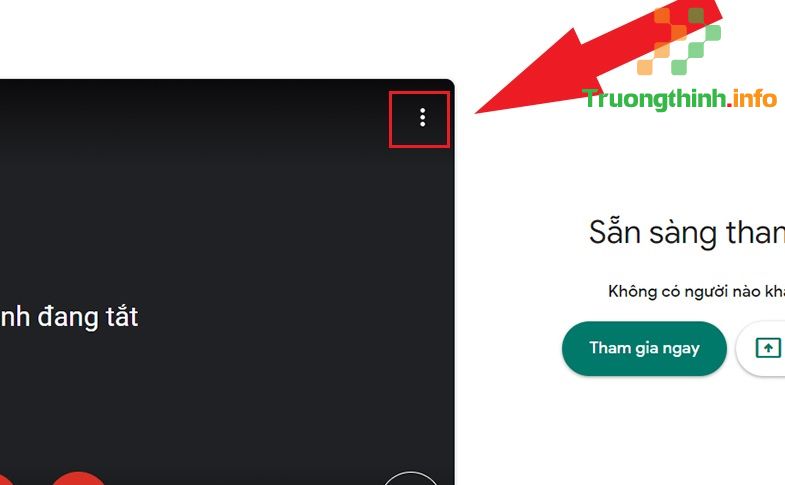
Bước 2: Điều hướng đến menu video và chọn camera mà bạn hiện đang sử dụng.
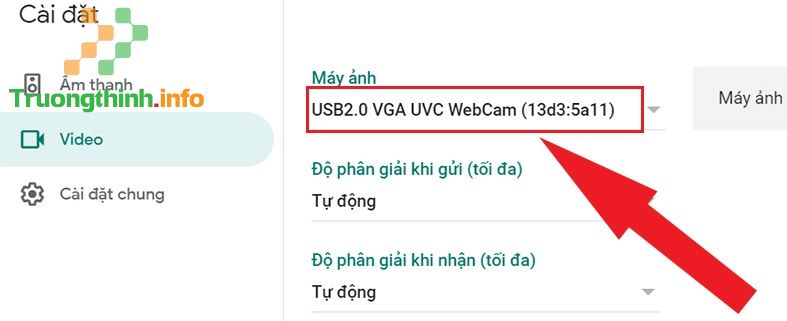
Trường hợp bạn sử dụng điện thoại làm webcam
Trong trường hợp này, bạn nên đảm bảo rằng bạn đã cài đặt driver có liên quan của ứng dụng bên thứ ba EpocCam và DroidCam trên PC/Mac của mình.
Nếu bạn đang sử dụng EpocCam để sử dụng camera điện thoại làm webcam, thì cần đảm nói rằng cả điện thoại và laptop đều được kết nối với và một mạng wifi và hãy nhớ thay đổi cài đặt video mặc định trong Google Meet như cách đã hướng dẫn ở trên nhé.
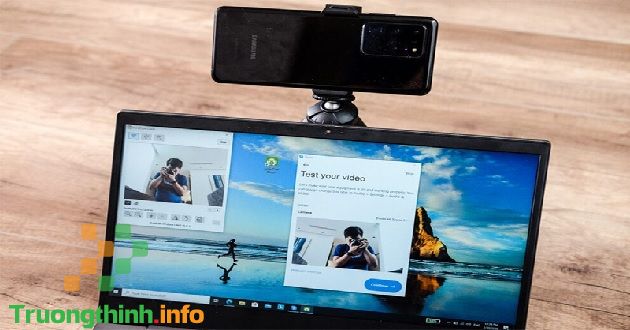
Khắc phục Google Meet không mở được camera bằng phương pháp kiểm tra kết nối Internet
Có một cách khắc phục Google Meet không mở được camera hiệu quả, mau chóng đây chính là kiểm tra là kết nối Internet. Nếu tín hiệu Internet yếu hay kết nối chưa ổn định thì tính năng camera không hoạt động là điều rất bình thường. Vậy nên bạn hãy chắc chắn băng thông Internet còn hoạt động ổn định nhé.

Khởi động lại trình duyệt web
Trong tình huống camera không thể mở được sau khoảng 1 đến 2 phút tham dự phiên họp trên Google Meet thì bạn có thể thử thoát và khởi chạy lại trình duyệt của bạn và tham gia lại cuộc họp nhé.
Đây cũng chính là một trong những cách khắc phục Google Meet không mở được camera khá hiệu quả đấy.
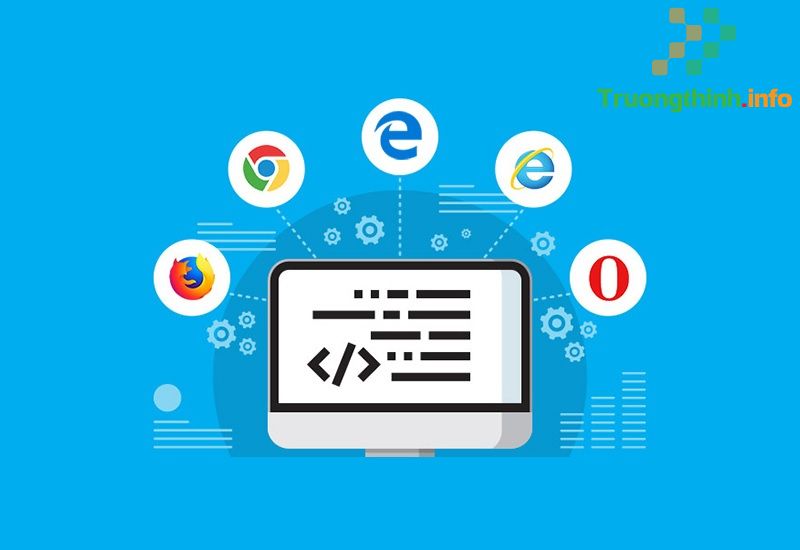
- Cách tạo lớp học trên Google Meet, dạy online bằng Google Meet cho nhà giáo
- Hướng dẫn cách chia sẻ màn hình trên Google Meet chi tiết nhất
- Hướng dẫn chia sẻ âm thanh trên Google Meet chi tiết nhất
- Cách thay tên trên Google Meet nhanh chóng, dễ dàng nhất
- Cách kết nối Google Meet với tivi để học và họp online trên màn hình lớn
- Cách trình bày, công chiếu trên Google Meet khi dạy, học và họp online
Tham khảo thêm:
Xem thêm: dịch vụ thay màn hình laptop quận bình tân vs sửa máy tính quận tân bình vs cài win huyện hóc môn vs
- Google Photos là gì? Google Photos có giới hạn dung lượng không?
- Hướng dẫn cách dạy học trực tuyến với Microsoft Teams cho giáo viên, học trò
- Lịch học trực tuyến phát sóng trên truyền hình VTV7 hôm nay
- Cách tạo cuộc họp trên Microsoft Teams, cách họp trực tuyến qua Microsoft Teams
- Lịch học trực tuyến trên kênh truyền hình Hà Nội H2, H1 hôm nay
google meet không mở được camera
Nội dung ✔️ 9 Cách khắc phục Google Meet không mở được camera đảm bảo thành công được tổng hợp sưu tầm biên tập bởi 1️⃣❤️: Trường Thịnh Group. Mọi ý kiến vui lòng gửi Liên Hệ cho truongthinh.info để điều chỉnh. truongthinh.info tks.
